
时间:2020-12-25 14:58:40 来源:www.win10xitong.com 作者:win10
有网友用win10系统的时候遇到过win10任务管理器快捷键是什么的问题,不知道大家是不是也遇到过,这个win10任务管理器快捷键是什么的问题平时不多见,也许还会难倒一些大神,我们来看看怎么解决win10任务管理器快捷键是什么问题,其实可以来看看小编是怎么处理的:1.我们打开我们任务管理器的快捷键就是“ctrl+alt+del”三个键一起按就会出现下图所示界面,然后我们点击任务管理器即可。2.第二种方法呢就是我们右键我们下方任务栏的黑色部分,出现选项框然后我们点击任务管理器即可就这个难题很容易的解决啦。下面就是有图有真相的详细说说win10任务管理器快捷键是什么的详细解决方式。
推荐系统下载:系统之家Win10专业版
具体方法如下:
1.打开我们的任务管理器的快捷键是“ctrl alt del ”,会出现下图所示的界面,然后我们可以点击任务管理器。
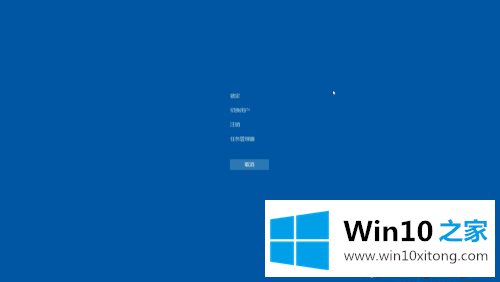
2.第二种方法是我们右键单击我们下面任务栏的黑色部分,出现如图所示的选项框,然后我们单击任务管理器。
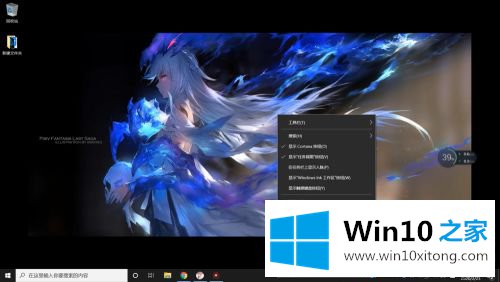
3.第三种方法是调出我们的运行窗口,按“Start R”调出,然后进入c : \ Windows \ System32 \ taskmgr.exe运行。
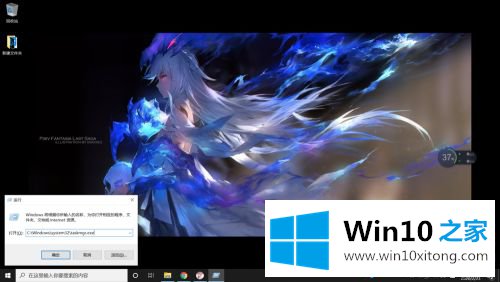
这三种方法的最终外观如下图。这个界面就是我们的任务管理器。可以参考一下。
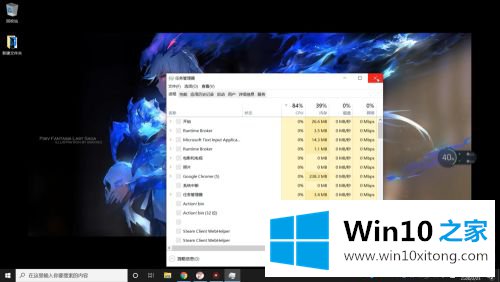
这是使用win10任务管理器快捷键的三种方法。可以参考其中一个打开,希望对你有帮助!
win10任务管理器快捷键是什么的详细解决方式就给大家分享到这里了,这篇文章应该会帮助大家解决这个问题,同时希望大家多多支持本站。